Nastavenia - POS On-line predaj
On-line predaj je predaj na fiskálnej tlačiarni (prípadne na registračnej pokladnici) cez počítač. V počítači pripravíte doklad (cez okno Predaj) a počítač následne doklad odošle na fiskálnu tlačiareň, ktorá doklad vytlačí.
Najprv si napíšeme kroky, podľa ktorých nastavíte on-line predaj. Následne si popíšeme všetky možnosti nastavovania.
- Nainštalovať komponent na komunikáciu s pokladňou.
- Pre fiskálne pokladnice inštalujete iKelp POS Manažér (bližšie informácie hľadajte v návodoch iKelp POS Manažér)
- Pre nefiskálne pokladnice inštalujete DeviceManager (bližšie informácie hľadajte v servisnej príručke)
- V nastaveniach on-line pokladní pridajte novú pokladňu (kód pokladne obyčajne nastavujete na názov počítača, na ktorom sa bude daná on-line pokladňa používať)
- V zozname pokladní skontrolujte ostatné nastavenia. Obyčajne ich nie je potrebné meniť.
- Kliknite na novú on-line pokladňu v strome, nastavte jej typ a nastavenia podľa servisnej príručky k danému typu.
- V záložke Všeobecné nastavte zaokrúhľovanie a pokladňu, v ktorej sa budú vytvárať pohyby.
- V záložke Platidlá obyčajne nie je potrebné nič meniť.
- V záložke Rozšírené zaškrtnite Zákaznícky displej ak sa jedná o fiskálnu tlačiareň alebo fiskálny modul. Ostatné nastavenia nie je obyčajne potrebné meniť.
- Nezabudnite uložiť nastavenia tlačidlom Uložiť.
Zoznam on-line pokladní
Pre zobrazenie konfigurácie on-line pokladní otvorte okno Nastavenia cez menu Nastavenia - Nastavenia a kliknite do stromu na Externé zariadenia - POS On-line. Zobrazí sa zoznam pokladní.
Zoznam pokladní má stĺpce:
- A - definuje, či je pokladňa aktívna, teda či sa v nej môže predávať.
- Číslo - poradové číslo pokladne, podľa ktorého sa pokladňa zobrazuje v rôznych zoznamoch v aplikácii.
- Názov - názov pokladne, ktorý vidíte v zoznamoch a formulároch.
- Kód- kód pokladne. Najčastejšie je to názov počítača, na ktorom sa predáva. Viac sa o kóde pokladne dozviete na konci tohto článku.
- Keď vytvoríte novú on-line pokladňu, automaticky sa jej ako kód nastaví názov počítača.
- Na obrázku si všimnite, že pokladňa "Pokladňa 01" v strome je napísaná tučným písmom. Je to preto, pretože táto je aktívna na práve spustenom počítači.
Na obrázku je zoznam on-line pokladní.
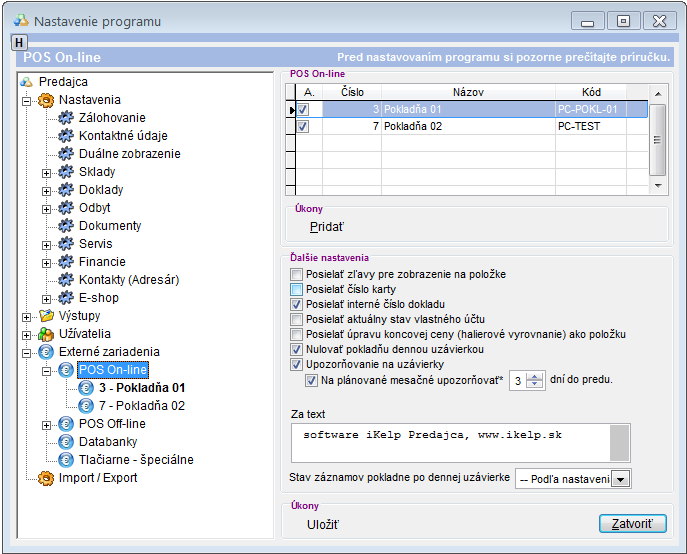
Novú pokladňu môžete pridať pomocou tlačidla Pridať. Existujúce pokladne nie je možné vymazať. Ak nejakú pokladňu prestanete používať, deaktivujte ju.
V časti Ďalšie nastavenia sa nachádza:
- Posielať zľavy pre zobrazenie na položke- na účtenke sa zobrazia zľavy, ktoré su zadané na položkách.
- Dôležité je skontrolovať nastavenie on-line zariadenia. Často je ešte potrebné povoliť podobné nastavenie pre komunikáciu s konkrétnym zariadením (v aplikácii iKelp POS Manažér alebo DeviceManager).
- Posielať číslo karty - na účtenke sa bude tlačiť okrem názvu karty aj číslo karty.
- Posielať interné číslo dokladu - na účtenke (najčastejšie na konci dokladu) sa vytlačí číslo dokladu, pod ktorým daný doklad eviduje aplikácia.
- Posiela aktuálny stav vlastného účtu - na účtenke (najčastejšie na konci dokladu) sa vytlačí aktuálny stav vlastného účtu zákazníka.
- Nulovať pokladňu dennou uzávierkou - denná uzávierka znuluje finančný stav pokladne, aby sa na ďalší deň začínalo z nulovým stavom. Rovnako to robia aj registračné pokladníce a fiskálne tlačiarne.
- Upozorňovanie na uzávierky - ak ste na konci dňa nevykonali dennú uzávierku, pri najbližšom predaji Vás pri spustení okna Predaj aplikácia upozorní, že ste nevykonali dennú uzávierku.
- Na plánované mesačné upozorňovať 3 dní dopredu - nastavenie platí pre zariadenia, ktoré sú používané podľa zákona 55/1994 Z.z. v znení neskorších predpisov (teda pred tzv. fiskálnym zákonom). Na týchto zariadeniach sa vykonáva mesačná uzávierka a aplikácia Vás po zapnutí tohto nastavenia upozorní, že máte vykonať mesačnú uzávierku.
- Za text - text, ktorý sa vytlačí na koniec dokladu.
- Stav záznamov pokladne po dennej uzávierke - po dennej uzávierke, sa všetky záznamy daného dňa uzatváranej pokladne automaticky aktualizujú zo stavu v ktorom boli vytvorené (prednastavený je stav "Zapísaná") do tohto stavu. Ak nie je nastavený presný stav, aktualizujú sa do stavu "Platná".
- Rozprávame tu o záznamoch pokladne, teda o informáciách o pohyboch hotovosti a ostatných platidiel.
Pre všetky tieto nastavenia platí, že ich nepodporujú všetky zariadenia.
Konfigurácia pokladne
Keď v ľavom strome v časti Externé zariadenia - POS On-line vyberiete konkrétnu pokladňu, zobrazí sa jej konfigurácia. V konfigurácii je ako prvé Typ on-line pokladne a následne sú tri záložky Všeobecné, Platidlá a Rozšírené.
Ako prvé musíte vybrať Typ on-line pokladne.
- iKelp POS Manažér - typ on-line pokladne, ktorá obsluhuje viacero fiskálnych modulov a registračných pokladníc podľa zákona 289/2008 Z.z. v znení neskorších predpisov (tzv. "fiskálny zákon"), alebo komunikuje s iKelp POS Manažér Serverom, ktorý je spustený na inom počítači. Často ho nazývame aj "iKelp POS Manažér Klient" (najmä pokiaľ je sieťové riešenie, predáva sa z viacerých počítačov na jednom zariadení, kde je nainštalovaný iKelp POS Manažér Server).Presný zoznam zariadení a tiež popis konfigurácie nájdete v návode POS Manažér - predstavenie.
- Tento typ sa použije aj pre sieťové riešenie, keď klient komunikuje s aplikáciou iKelp POS Manažér Server.
- iKelp POS Manažér (cez súbory) - používa sa menej často pri sieťových riešeniach (viacej počítačov predáva na jednej fiskálnej tlačiarni). Používa sa, keď so serverom iKelp POS Manažér Server nie je možné komunikovať cez TCP/IP, ale komunikuje sa cez spoločný pracovný adresár, kam sa ukladajú súbory a oba (teda aplikácia predaja aj iKelp POS Manažér Server) majú do tohto adresára prístup.Viacej o tomto nastavení sa dozviete v návode Nastavenia - POS On-line cez súbory.
- DeviceManager Embedded - obdoba typu iKelp POS Manažér, ktorý sa používa pre nefiskálne pokladnice.
- DeviceManager - obdoba typu iKelp POS Manažér (cez súbory), ktorý sa používa pre nefiskálne pokladnice.
Ak odškrtnete zaškrtávacie pole Povoliť predaj, predaj v tejto on-line pokladni bude zakázaný.
Ak budete konfiguráciu konkrétnej pokladne pozerať/nastavovať na počítači, na ktorom nemáte nainštalované dané komunikačné komponenty (DeviceManager alebo iKelp POS Manažér), tak sa konfigurácia nebude zobrazovať správne. Toto vzniká napríklad na serveri.
Záložka Všeobecné
- Zaokrúhlenie - ak sa zaokrúhľujú ceny na doklade. Bližšie informácie ako zaokrúhľovanie nastaviť hľadajte v servisnej príručke k danému typu on-line pokladne (iKelp POS Manažér alebo DeviceManager).
- Nastavenie (tlačidlo) - konfigurácia pre daný typ on-line pokladne. Cez toto tlačidlo sa konfiguruje konkrétne zariadenie (fiskálny modul, registračná pokladnica), teda komunikačný port a ďalšie nastavenia.
- Druh dokladu pri predaji - je druh finančného dokladu typu "Odb. pokladničný doklad". Po nainštalovaní je automaticky vytvorený typ ECR - On line. Viac sa o nastavení druhov dočítate v článku Nastavenia - moduly, typy a druhy dokladov.
- Zápis do pokladne- do ktorých pokladní zapisuje daná on-line pokladňa svoje pohyby. Inak povedané: Z ktorých pokladní bude možné použiť druhy úhrad (platidiel) pri ukončení predaja (teda platidlá ako hotovosť, kredit, šek a ďalšie).
- Najčastejšie je potrebné nastaviť len jednu pokladňu.
- Odporúčame vytvoriť pre každý on-line predaj vlastnú pokladňu.
- Viacej pokladní by ste použili napríklad ak potrebujete prijímať platbu aj v cudzej mene. V tom prípade by ste pridali ďalšie pokladne v inej mene.
- Viacej pokladní by ste použili ešte vtedy, ak by ste chceli sledovať nejakú konkrétnu skupinu platieb cez iné platidlá.
Na obrázku sú všeobecné nastavenia on-line pokladne.
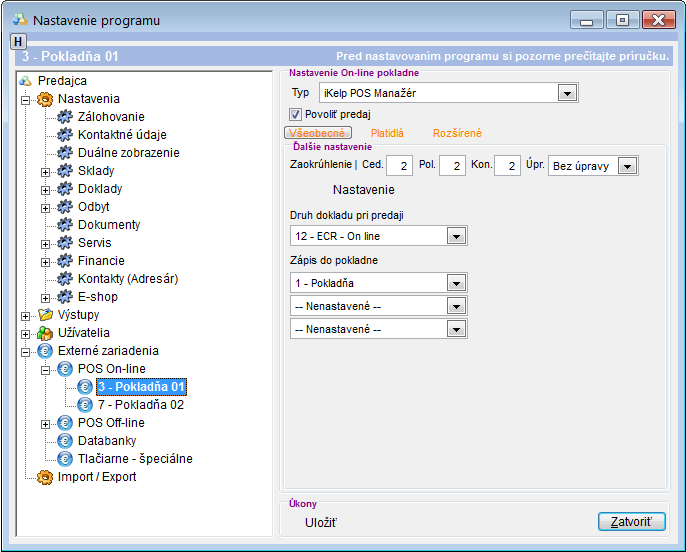
Záložka Platidlá
Pri ukončení predaja sa zobrazí okno na zadanie platidiel, teda ako bude zákazník platiť. Napríklad nákup 200€ zaplatí 150€ cez kreditnú kartu a 50€ v hotovosti. Viac o ukončení predaj nájdete v článku Predaj - ukončenie predaja. Nastavením platidiel nastavíte, aké platidlá majú byť prednastavené, pričom predavač môže pri ukončení predaja vybrať aj iné.
- Prednastavené platidlá sa nastavujú zvlášť pre Predaj a zvlášť pre Refund (vrátenie tovaru).
- Po vytvorení novej on-line pokladne sú platidlá nastavené tak, aby aplikácia sama zvolila druh úhrady podľa typy úhrady. Ak ste si vytvorili viacej druhov úhrady rovnakého typu (napríklad viacej druhov typu kreditnej karty, alebo viacej druhov typu šek) a chcete, aby ako prednastavený druh bol niektorý konkrétny, potom vyberte konkrétny typ v rozbaľovacom zozname na danej pozícii platidla.
- Stav záznamov - stav záznamov nových pohybov. Pri každom predaji sa do pokladne zapíšu finančné pohyby. Ak zákazník platil 200€ tak, že 150€ platil platobnou kartou a 50€ hotovosťou, do pokladne sa zapíšu tieto dva kladné pohyby hotovosti. Tieto pohyby sa zapíšu v stave, aký je v tomto nastavení nastavený. Ak nie je zvolený žiadny stav, aplikácia vyberie prvý stav typu "Zapísaný".
- Pripomeňme si, že priamo na nastavovaní On-line je nastaviteľný stav, do ktorého tieto pohyby prechádzajú po dennej uzávierke.
Na obrázku si všimnite, že ani jedno platidlo nie je nastavené na konkrétny druh. Všade sú len všeobecné typy, ktoré sa majú použiť, teda napríklad ""--- Šek ---". Aplikácia teda sama nájde v danej pokladni platidlo typu šek a to pri predaji ponúkne.
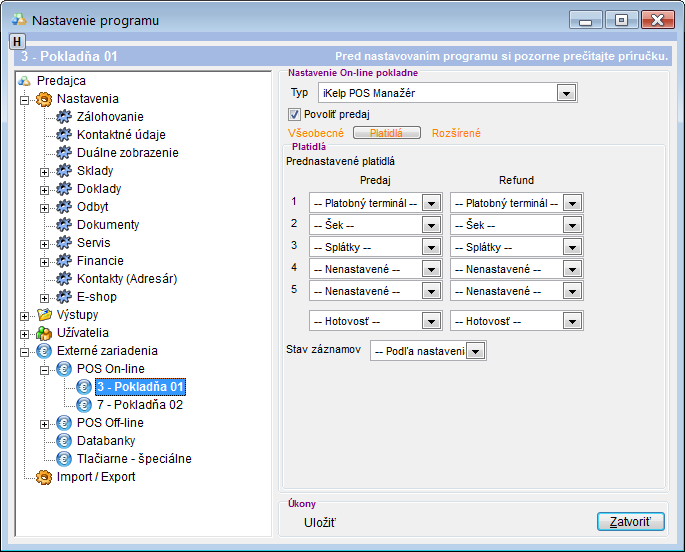
Záložka Rozšírené
- Zákaznícky display: Zariadenie alebo Obrazovka - ak je nastavenie zapnuté, aplikácia posiela do pokladne príkazy na zobrazenie textu na displeji. Túto funkciu majú najmä fiskálne tlačiarne (nie registračné pokladnice). V rozbaľovacom zozname je možné zvoliť, či sa texty budú posielať do zariadenia, alebo sa vytvorí displej na obrazovke (používa sa v prípade, keď má počítač dva monitory).
- Kontrola pripravenosti (stavu či je pripravený prijať doklad) - pred každým predajom sa skontroluje, či je zariadenie pripravené prijať doklad, či nie je potrebné vykonať dennú uzávierku, či nechýba papier, či nie je niečo odpojené. Neodporúčame Vám toto nastavenie vypnúť.
- Čakanie na úspešnosť dokladu - aplikácia bude čakať, kým sa účtenka nevytlačí. Ak toto nastavenie vypnete, stratíte informáciu o skutočnom čísle dokladu, pod ktorým danú účtenku eviduje fiskálna tlačiareň (registračná pokladnica). Toto číslo sa zapíše po skončení predaja (a teda po úplnom dotlačení účtenky) na doklad do špecifického symbolu.
- Automatické ovládanie programu pre on-line - nastavenie sa už nepoužíva. Ak je na počítači nainštalovaný aj server (DeviceManager alebo iKelp POS Manažér Server), potom zapnutím tohto nastavenia bude aplikácia kontrolovať, či je spustený a ak nie je, tak ho spustí. Nastavenie sa používalo najme pre nefiskálne pokladne.
- Použitie snímača, Použitie snímača 2- nastavenie snímačov čiarových kódov.
- Pripomeňme si, že v nastaveniach Doklady - Predaj je možné nastaviť ďalšie dva snímače čiarových kódov pre aktuálny počítač, na ktorom nastavenia nastavujete.
- Vybrať môžete z viacerých typov snímačov
- Čiar. snímač - najpoužívanejší snímač klasických čiarových kódov
- RFID snímač - snímač RFID (snímač kariet, príveskov) - používa sa často pre zákaznícke karty
- LEGIC, MIFARE - používajú sa najčastejšie ako snímače zákazníckych kariet
- Parametre snímača sa nastavujú ako: "port,rychlost,parita,datove_bity#riadenie_toku" (napríklad "6,9600,n,8,1#0")
- port - číslo portu, na ktorom je snímač pripojený.
- rychlost - rýchlosť prenosu dát. Najčastejšie 9600.
- parita - párna (p) alebo nepárna (n) parita. Najčastejšie nepárna (n).
- datove_bity - počet dátových bitov. Najčastejšie 8.
- riadenie_toku - typ riadenia typu dát. Najčastejšie 0 - žiadne.
Rozšírené nastavenia on-line pokladne.
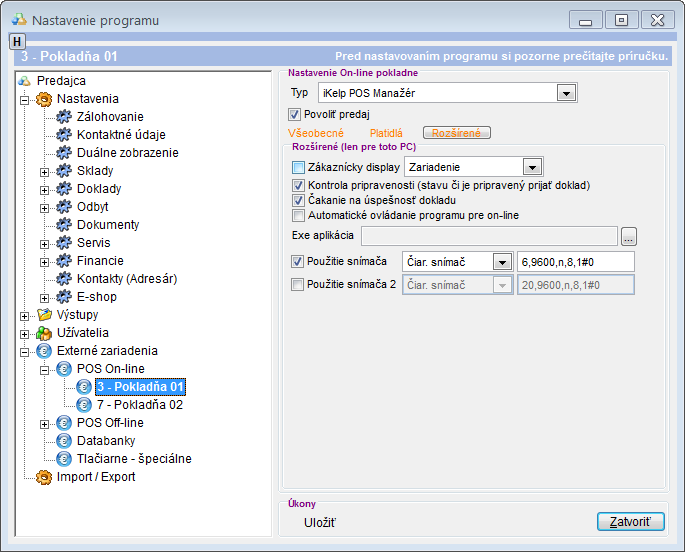
Kód pokladne
Kód pokladne je najčastejšie názov počítača na ktorom sa daná on-line pokladňa používa. Keď sa aplikácia spustí (bez použitia parametrov), hľadá on-line pokladňu, ktorá má rovnaký kód, ako názov počítača, na ktorom ste aplikáciu spustili. Ak takú pokladňu nenájde, žiadna pokladňa nie je aktívna a ak by ste sa snažili spustiť okno predaja, aplikácia Vás upozorní, že nemáte správne nastavený on-line predaj.
Ak aplikáciu spustíte s parametrom takto: kelp.exe /kodecr:PC-POKL-04, tak sa aktivuje pokladňa s kódom PC-POKL-04, i keď názov počítača môže byť iný. Tento spôsob sa však využíva menej často (využíva sa najme pri terminálovom riešení, teda cez cloud).
Ako ste už videli na obrázkoch vyššie, on-line pokladňa, ktorá je práve aktívna, je v nastaveniach v strome napísaná tučným písmom.
Ak potrebujete skontrolovať, aký kód pokladne má byť aktívny, teda aký kód pokladne aplikácia hľadá a očakáva, môžete kliknúť v nastaveniach v strome na prvú položku Predajca, kde uvidíte Kód pokladne a Kód klienta (PC).
Obrázok zobrazuje základné informácie o registrácii. Všimnite si
-
Kód pokladne - aktuálny kód pokladne, ktorú aplikácia aktivuje. Ak nie je zadaný parametrom, je to názov klienta (počítača), ktorý aplikáciu spustil.
-
Kód klienta (PC) - aktuálny názov počítača, na ktorom sa aplikácia pustila.
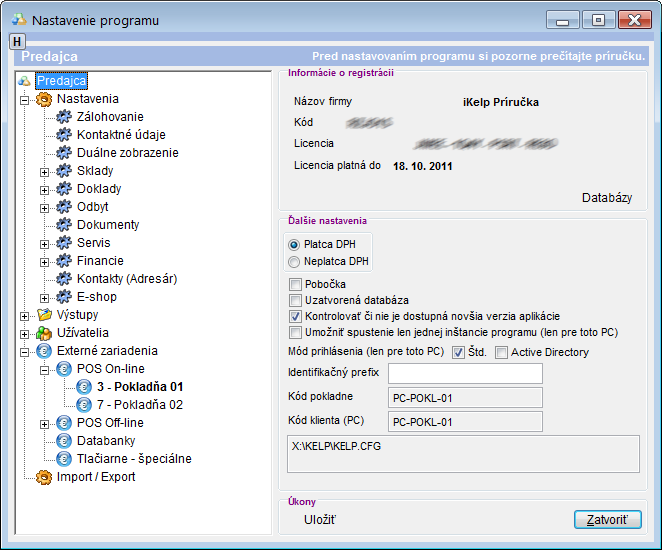

by
Stanislav Javorský